インターネットファクスで文書を受信する
インターネットファクス(以下Iファクス)とは、電話回線ではなく、インターネットを経由して画像を送受信する機能です。
Iファクスを使用するメリット
通信コストの削減
G3FAXの通信費用は、かかる時間や距離に比例して増大します。定額制の専用線を導入済みであれば、通信時間や距離に関わらずIファクスの料金が一定になるため、通信コストを抑えることができます。枚数が多い文書を送受信する際に使用することをおすすめします。
G3FAXの通信費用は、かかる時間や距離に比例して増大します。定額制の専用線を導入済みであれば、通信時間や距離に関わらずIファクスの料金が一定になるため、通信コストを抑えることができます。枚数が多い文書を送受信する際に使用することをおすすめします。
高画質受信
最大600 dpiで受信できます。(Fullモードの場合)
最大600 dpiで受信できます。(Fullモードの場合)
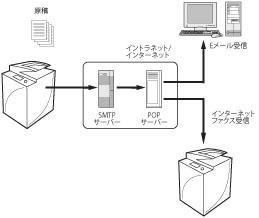
|
必要な条件
|
|
ネットワーク設定がされている
送信先が本製品のIファクスアドレスを知っている
|
ここでは、IPv4環境からFullモードでIファクスを受信します。
お使いの機種やオプションの装着状況によって画面が異なる場合があります。
1.
以下の手順でDNSサーバーアドレスの設定がされているかを確認します。
 (設定/登録)→[環境設定]→[ネットワーク]→[TCP/IP設定]→[DNS設定] →[DNSサーバーアドレス設定]
(設定/登録)→[環境設定]→[ネットワーク]→[TCP/IP設定]→[DNS設定] →[DNSサーバーアドレス設定]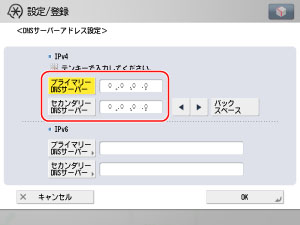
設定されていない場合は、ネットワーク管理者に連絡してDNSプライマリーサーバーとDNSセカンダリーサーバーのIPアドレスを設定してもらいます。
|
メモ
|
|
DNSサーバーとは、インターネット上でのコンピューターの名前にあたるドメイン名を、住所にあたるIPアドレスに変換するサーバーです。
|
2.
DNS設定画面の[DNSのホスト名/ドメイン名設定]の<IPv4>でホスト名とドメイン名の設定がされているかを確認します。
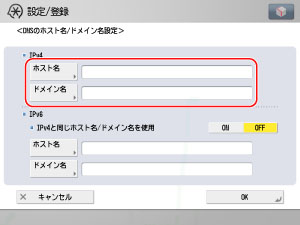
設定されていない場合は、ネットワーク管理者に連絡してホスト名とドメイン名を設定してもらいます。ドメイン名には、本体が所属するネットワークのドメイン名を入力します。
3.
ダイナミックDNSサーバーがある環境では、[DNSの動的更新設定]で[DNSの動的更新]を[ON]に設定します。
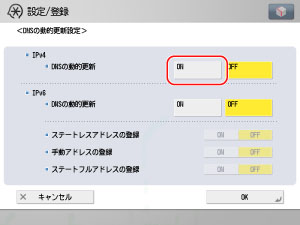
4.
以下の手順でメールサーバーが設定されているかを確認します。
 (設定/登録)→[ファンクション設定]→[送信]→[Eメール/I ファクス設定]→[通信設定]
(設定/登録)→[ファンクション設定]→[送信]→[Eメール/I ファクス設定]→[通信設定]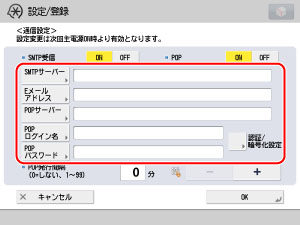
設定されていない場合は、ネットワーク管理者に連絡して各項目を設定してもらいます。
|
[SMTPサーバー]:
|
送受信時に使用するメールサーバーのIPアドレスもしくはホスト名
|
|
[Eメールアドレス]:
|
本体に設定するメールアドレス
|
|
[POPサーバー]:
|
「POP before SMTP」送信認証形式で送受信する環境で使用するメールサーバーのIPアドレスとホスト名
|
|
[POPログイン名]:
|
POPサーバーにアクセスするときのログイン名
|
|
[POPパスワード]:
|
POPサーバーにアクセスするときのパスワード
|
|
[POP発行間隔]:
|
本体がメールサーバーにメールを確認する間隔
|
|
メモ
|
|
POP発行間隔は、[0]以外に設定することをおすすめします。
|
5.
受信するサーバーが認証を必要とする場合は、[認証/暗号化設定]を押して認証方式を確認します。
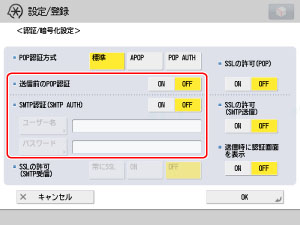
設定されていない場合は、ネットワーク管理者に連絡して各項目を設定してもらいます。
|
[送信前のPOP認証]:
|
プロバイダーが「POP before SMTP」送信認証方式である場合は[ON]に設定します。
|
|
[SMTP認証(SMTP AUTH)]:
|
SMTP認証が必要なメールサーバー環境では、[ON]に設定してユーザー名とパスワードを入力します。
|
6.
以下の手順で[サーバーの経由を使用]を[ON]に設定します。
 (設定/登録)→[ファンクション設定]→[送信]→[Eメール/I ファクス設定]→[サーバーの経由を使用]
(設定/登録)→[ファンクション設定]→[送信]→[Eメール/I ファクス設定]→[サーバーの経由を使用]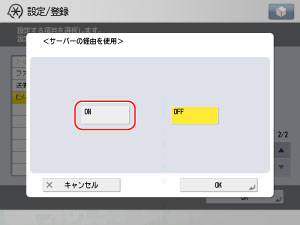
これでIファクスを受信する準備が整いました。
7.
 (状況確認/中止)→[受信]→[I ファクス受信確認]を押して、受信が成功したかどうかを確認します。
(状況確認/中止)→[受信]→[I ファクス受信確認]を押して、受信が成功したかどうかを確認します。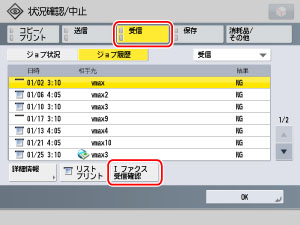
参考情報
SimpleモードとFullモードの違い
Simpleモードは相手先に正しくデータ受信ができるか確認できませんが、Fullモードは、相手先に正しくデータ受信ができるかを確認できます。そのため、データを受信する場合は、Fullモードをおすすめします。ただし、NTTコミュニケーションズのインターネットファクス中継サービスを利用する場合は、「Simple」(Simpleモード)を選択してください。